Le format GIF ou Graphic Interchange Format a gagné en popularité au fil des ans. Cela a été rendu possible par l'augmentation de l'utilisation des médias sociaux et l'interaction des personnes sur les publications de ces sites. Outre la saisie de messages et d'opinions, l'envoi de GIF est devenu une alternative populaire car ces images animées peuvent projeter des émotions plus claires que les textes ordinaires, en particulier lorsque le bon GIF est sélectionné. Dans cet esprit, la production et la personnalisation de GIF sont devenues un bon ajout pour les utilisateurs de médias sociaux. Dans cet article, nous présenterons plusieurs outils pouvant être utilisés pour la personnalisation des GIF en fournissant 12 Recadrage GIF outils disponibles sur plusieurs plateformes. Nous fournirons quatre logiciels pour les ordinateurs Windows et Mac, des outils en ligne basés sur le Web et des appareils Android et iOS. Pour en savoir plus sur les meilleurs outils de recadrage GIF, continuez à lire l'article ci-dessous.
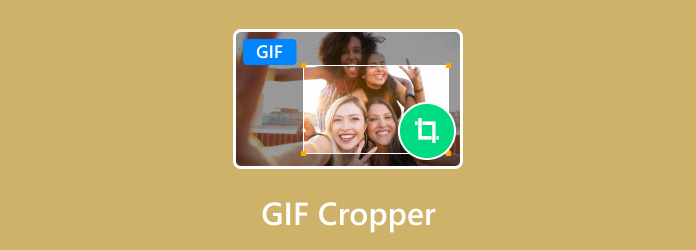
- Partie 1. Pourquoi avez-vous besoin d'un outil de recadrage GIF
- Partie 2. Comment choisir le meilleur outil de recadrage de GIF
- Partie 3. Top 4 des outils de recadrage de GIF pour Windows et Mac
- Partie 4. Top 4 des outils de recadrage de GIF en ligne
- Partie 5. Les 4 meilleures applications de recadrage de GIF pour iPhone et Android
- Partie 6. FAQ sur le logiciel GIF Cropper
Partie 1. Pourquoi avez-vous besoin d'un outil de recadrage GIF
Avant de passer aux mesures sur la façon dont nous avons sélectionné chaque logiciel de cette liste, nous devons d'abord répondre à la question de savoir pourquoi nous devons utiliser des outils de découpage GIF en premier lieu. Pour le dire simplement, les outils de découpage GIF sont mieux utilisés pour isoler un sujet dans une vidéo contenant plusieurs sujets. Étant donné que les GIF sont généralement extraits de clips de films ou d'émissions de télévision, il est très courant d'avoir plusieurs personnages enregistrés dans une seule image. Dans cette optique, les outils de découpage GIF peuvent être utilisés pour sélectionner un court extrait d'un seul sujet que vous souhaitez transformer en GIF.
Le même processus d'enregistrement et de découpage de GIF peut également être utilisé pour produire des mèmes, un autre élément important de la culture Internet moderne. En fait, la plupart des GIF produits sont souvent utilisés comme mèmes Internet, ce qui rend la présence de découpeurs de GIF encore plus importante pour les utilisateurs d'Internet modernes.
Maintenant que nous avons discuté de l'importance des outils de recadrage GIF et de la raison pour laquelle nous en avons besoin, nous pouvons élaborer sur les mesures détaillées pour choisir le meilleur outil de recadrage GIF. Veuillez passer à la section suivante de cet article pour en savoir plus.
Partie 2. Comment choisir le meilleur outil de recadrage de GIF
Maintenant que nous avons appris ce qui rend les outils de recadrage GIF importants ainsi que leur utilisation courante, nous devons maintenant apprendre les mesures les plus importantes lors du choix du bon logiciel de recadrage GIF. Pour un examen détaillé de ces mesures, nous avons inclus une explication rapide des raisons pour lesquelles elles ont été sélectionnées comme cinq des critères les plus importants lors de la sélection d'un logiciel de recadrage GIF.
Qualité des GIF édités
La qualité des fichiers d'image édités doit être la norme numéro un à laquelle un outil de recadrage GIF doit répondre. Lors de la fourniture de services de retouche d'images, l'intégrité du fichier est l'aspect le plus critique recherché par les utilisateurs. S'assurer que leurs GIF recadrés conserveront leur qualité d'origine doit être la demande la plus importante à laquelle il faut répondre.
Facilité d'utilisation
Un autre critère à respecter est l'accessibilité ou la facilité d'utilisation de chaque outil. Étant donné que la sélection de recadrages GIF dans cet article est très diversifiée, nous avons également veillé à ce que la difficulté d'utilisation de chaque logiciel soit également prise en compte lors de la sélection des options que nous allons présenter.
Plateforme prise en charge
Étant donné que cette liste est divisée en plusieurs plateformes, il convient également de prendre en compte la plateforme sur laquelle chaque logiciel de recadrage GIF est disponible. Dans cet esprit, les douze outils de recadrage GIF présentés dans cet article sont divisés en trois plateformes différentes avec quatre logiciels recommandés pour chaque sélection.
Tarifs
Un autre facteur important qui doit toujours être pris en compte dans les listes de recommandations de logiciels est le prix de chaque outil. Dans cet esprit, le prix des douze logiciels présentés dans cette liste a également été présenté. Nous avons également détaillé les offres premium les plus abordables et les plus chères de chaque outil payant.
Performances du logiciel
Enfin, les performances du logiciel présenté ont également été prises en compte pour aider nos lecteurs à choisir le logiciel de recadrage GIF le plus adapté aux performances et aux capacités de leur ordinateur ou de leur téléphone portable. Pour certains utilisateurs, cela peut être le facteur le plus important, en particulier pour ceux qui utilisent un appareil d'entrée de gamme.
| Outil de recadrage GIF | Qualité des GIF édités | Facilité d'utilisation | Plateforme prise en charge | Tarifs | Performances du logiciel |
| Video Converter Ultimate | Haute qualité Qualité standard | Adapté aux débutants Simple à utiliser | les fenêtres Mac | Gratuit – $18.75 | Rapide et efficace. |
| Adobe Photoshop | Haute qualité Qualité standard | Avancé Adapté aux éditeurs expérimentés | les fenêtres Mac | $20,99/mois – $239,88/an | Dépend du matériel informatique. |
| Aperçu | Haute qualité | Adapté aux débutants Simple à utiliser | Mac | Gratuit (logiciel intégré) | Rapide et efficace. |
| Gimp | Qualité standard | Avancé Adapté aux éditeurs expérimentés | les fenêtres Mac Linux | Gratuit (programme open source) | Dépend du matériel informatique. |
| Ezgif | Qualité standard | Adapté aux débutants Simple à utiliser | Google Chrome Mozilla Firefox Safari Microsoft Edge Navigateur Opera | Gratuit | Cela dépend de la vitesse et de la stabilité d'Internet. |
| GIFGIF | Qualité standard | Adapté aux débutants Simple à utiliser | Google Chrome Mozilla Firefox Safari Microsoft Edge Navigateur Opera | Gratuit | Cela dépend de la vitesse et de la stabilité d'Internet. |
| j'aimeIMG | Qualité standard | Adapté aux débutants Simple à utiliser | Google Chrome Mozilla Firefox Safari Microsoft Edge Navigateur Opera | Gratuit | Cela dépend de la vitesse et de la stabilité d'Internet. |
| Kapwing | Haute qualité Qualité standard | Difficulté intermédiaire Un peu plus difficile mais offre plus d'options d'édition | Google Chrome Mozilla Firefox Safari Microsoft Edge Navigateur Opera | Gratuit – $50/mois (nécessite que les nouveaux utilisateurs créent un compte) | Cela dépend de la vitesse et de la stabilité d'Internet. |
| Créateur de GIF et d'autocollants Picsart | Qualité supérieure Qualité standard | Difficulté intermédiaire Légèrement plus difficile mais offre plus d'options d'édition | Android IOS | Gratuit $7.00/mois | Dépend des performances de l'appareil mobile. |
| Créateur de GIF, éditeur de GIF | Haute qualité Qualité standard | Difficulté intermédiaire Un peu plus difficile mais offre plus d'options d'édition | Android IOS | Gratuit | Dépend des performances de l'appareil mobile. |
| Galerie de téléphone par défaut | Qualité standard | Adapté aux débutants Simple à utiliser | Android IOS | Gratuit (logiciel intégré) | Rapide et efficace. |
| ImgJouer | Qualité standard | Adapté aux débutants Simple à utiliser | Android IOS | Gratuit – $2 par fonctionnalité supplémentaire et mise à niveau. | Dépend des performances de l'appareil mobile. |
Pourquoi Blu-ray Master Review est fiable :
- Tous les produits présentés dans cet article ont été sélectionnés en fonction de leur popularité et de la demande sur le marché.
- L'équipe Bluraycopys s'est assurée d'utiliser tous les produits présentés dans cet article pour vérifier s'ils constituent de bons outils de recadrage GIF.
- Lors de l’examen de chaque logiciel, nous avons testé les paramètres importants, notamment la qualité des GIF édités, la facilité d’utilisation, la plate-forme prise en charge, le prix et les performances du logiciel.
- Les résultats de chaque évaluation de logiciel ont été recoupés avec d’autres sites d’évaluation réputés et avec l’expérience directe des utilisateurs.
- Nous avons également analysé plusieurs commentaires sur chaque logiciel de recadrage GIF présenté dans cet article afin de fournir un avis fiable.
Partie 3. Top 4 des logiciels de recadrage de GIF pour Windows et Mac
Haut 1. Convertisseur vidéo ultime
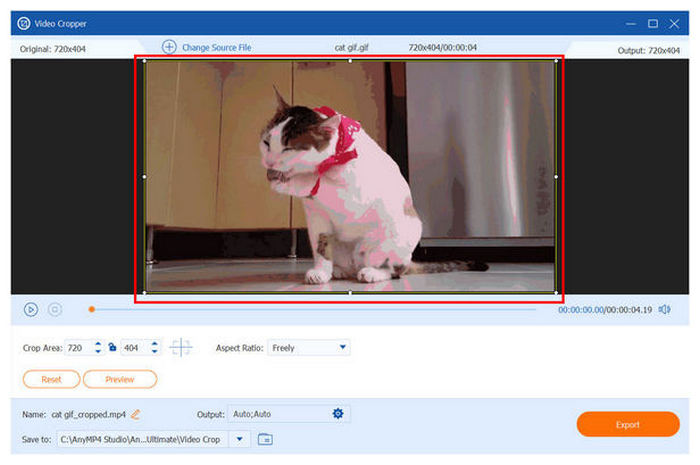
Caractéristiques:
- Options de rapport hauteur/largeur: Sélection libre, 16:9, 4:3, 21:9, 16:10, 5:4, 1:1, 9:16
- Formats de fichiers pris en charge: GIF, MP4, AVI, MOV, MKV
- Les GIF édités peuvent être améliorés: Oui
- Outil de recadrage réglable: Oui
- Logiciel sans publicité: Oui
Nous commencerons cette liste en fournissant les options de recadrage GIF pour les plates-formes Windows et Mac. Dans cet esprit, le premier logiciel recommandé dans cette section sera Blu-ray Master's Video Converter Ultimate. Cette option a été sélectionnée comme l'outil numéro un parmi les douze sélections de cette liste car ce logiciel est l'option la plus personnalisable disponible. De plus, ses fonctionnalités de personnalisation avancées n'interfèrent pas avec sa difficulté d'utilisation.
La fonction de recadrage GIF de Video Converter Ultimate se trouve dans la section Boîte à outils du logiciel, dans l'option Recadrage vidéo. Bien que cette option soit principalement utilisée comme fonction de recadrage vidéo, elle prend également en charge les formats d'images animées tels que les GIF. En raison de son historique en tant que fonction d'édition vidéo, les paramètres de sortie de cet outil peuvent également être appliqués aux GIF qui y seront édités.
Certains des paramètres de sortie pratiques qui peuvent être appliqués aux GIF modifiés dans le recadrage vidéo et GIF de Video Converter Ultimate sont les suivants :
- Format de fichier
- Résolution
- Fréquence d'images
- Qualité de la vidéo/de l'image
- Type d'encodeur
- Mode zoom
Avec tous ces paramètres d'édition pratiques disponibles, Video Cropper Ultimate se place comme l'option de recadrage GIF la plus polyvalente de cette liste. Si vous souhaitez essayer cet outil, continuez en cliquant sur le bouton de téléchargement ci-dessous et profitez du logiciel sur votre ordinateur Windows ou Mac.
Télécharger
Pour les fenêtres
Téléchargement sécurisé
Télécharger
pour macOS
Téléchargement sécurisé
Avantages
- L'outil dispose d'une fonction de recadrage GIF dédiée.
- La qualité GIF, la fréquence d'images, la résolution et d'autres mesures de qualité de sortie sont facilement personnalisables.
- Image et convertisseur vidéo en GIF.
Les inconvénients
- La version gratuite du logiciel possède moins de fonctionnalités que sa mise à niveau premium.
Top 2. Adobe Photoshop
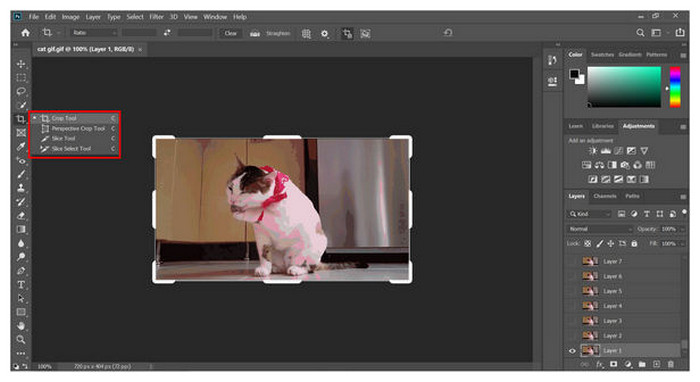
Caractéristiques:
- Options de rapport hauteur/largeur:Sélection libre, aucune option de rapport hauteur/largeur définie
- Formats de fichiers pris en charge: GIF, PNG, JPG, WebP, 3GP, AVI
- Les GIF édités peuvent être améliorés: Oui
- Outil de recadrage réglable: Oui
- Logiciel sans publicité: Oui
Adobe Photoshop est l'outil de retouche photo le plus fiable pour les éditeurs professionnels. C'est pour cela qu'il constitue une excellente option en tant qu'outil de recadrage GIF, en particulier pour les éditeurs expérimentés qui sont déjà habitués à l'utiliser. Malheureusement, ce logiciel n'est pas recommandé aux nouveaux utilisateurs car il est complexe à utiliser et très avancé.
Avantages
- Il peut être utilisé pour appliquer des modifications illimitées aux images.
- Il présente un plafond de compétences très élevé et est utilisé par des éditeurs professionnels.
- Créer des GIF à partir d'images.
Les inconvénients
- Son interface complexe en fait une option intimidante pour les éditeurs débutants.
Top 3. Aperçu
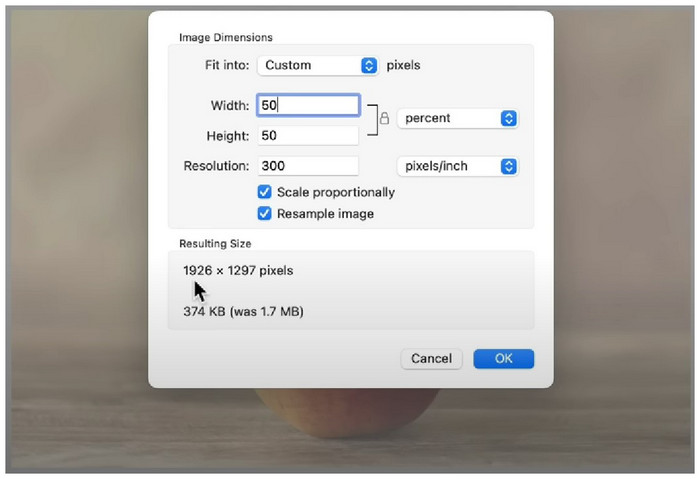
Caractéristiques:
- Options de rapport hauteur/largeur:Sélection libre, aucune option de rapport hauteur/largeur définie
- Formats de fichiers pris en charge: GIF, JPG, PNG, PDF, DOCX, BMP, M4A, MP4
- Les GIF édités peuvent être améliorés: Oui
- Outil de recadrage réglable: Oui
- Logiciel sans publicité: Oui
Les utilisateurs de Mac ont la chance de disposer d'Aperçu, la visionneuse d'images par défaut de macOS, car cette option est équipée de suffisamment d'outils pour éditer des images GIF et plusieurs formats d'image. Cela fait de cette option un outil solide pour le recadrage de GIF. Malheureusement, la plupart des outils d'édition avancés ne sont pas disponibles dans Aperçu.
Avantages
- Utilisation gratuite pour les ordinateurs Mac.
- Très fiable en tant qu'option intégrée.
Les inconvénients
- Aucune option de rapport hauteur/largeur pour une édition facile.
Top 4. GIMP
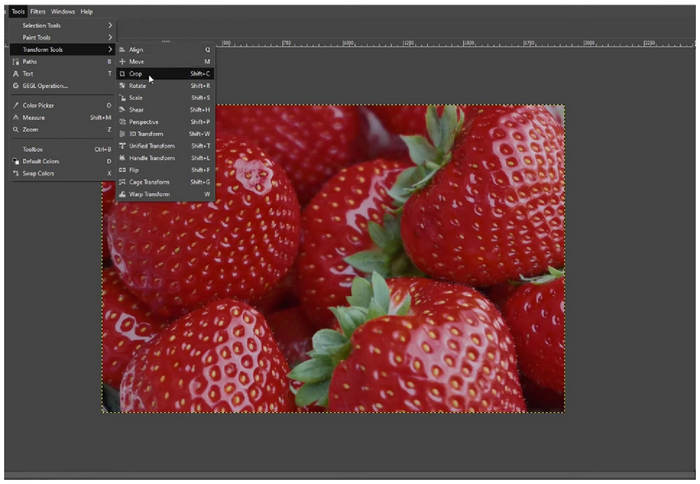
Caractéristiques:
- Options de rapport hauteur/largeur:Sélection libre, aucune option de rapport hauteur/largeur définie
- Formats de fichiers pris en charge: GIF, PNG, JPG, TIFF
- Les GIF édités peuvent être améliorés: Oui
- Outil de recadrage réglable: Oui
- Logiciel sans publicité: Oui
GIMP peut être considéré comme l'alternative open source et gratuite à Adobe Photoshop. En effet, l'outil est équipé d'outils d'édition essentiels et avancés qui peuvent être utilisés pour modifier et améliorer les images. Par conséquent, son outil de recadrage peut également être utilisé sur des images GIF. Le seul obstacle à ce logiciel est que son interface d'édition est difficile à prendre en main.
Avantages
- Une alternative solide à Photoshop et à d’autres outils d’édition de photos payants.
- Il peut également être utilisé pour l'édition de photos professionnelles.
- Créateur de GIF et créateur.
Les inconvénients
- Complexe à utiliser et intimidant pour les nouveaux utilisateurs.
Partie 4. Top 4 des outils de recadrage de GIF en ligne
Haut 1. Ezgif
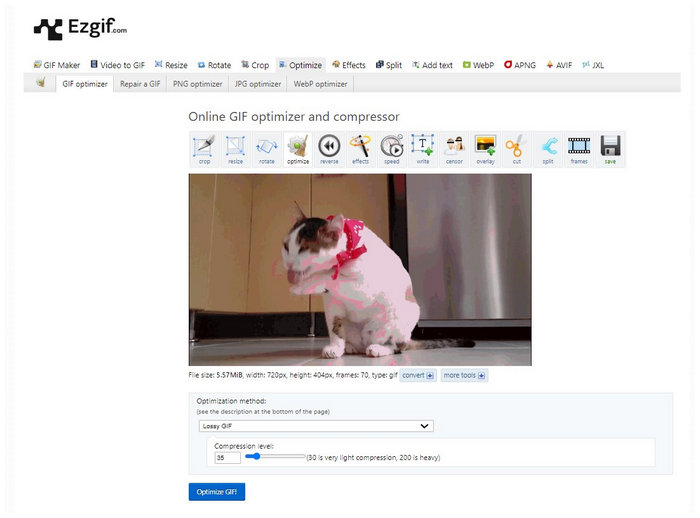
Caractéristiques:
- Options de rapport hauteur/largeur: Sélection libre, 1:1, 4:3, 16:9, 3:2, 2:1, 1:2, 1:1.618
- Formats de fichiers pris en charge: GIF, JPG, PNG, BMP, WebP, APNG, HEIC, AVIF, MNG, JXL
- Les GIF édités peuvent être améliorés: Oui
- Outil de recadrage réglable: Oui
- Logiciel sans publicité: Oui
En ce qui concerne les outils de recadrage GIF en ligne, Ezgif est peut-être l'option numéro un. En effet, cet outil est le plus fiable parmi les éditeurs Web d'édition GIF en termes d'efficacité et de facilité d'utilisation. Il offre également plusieurs sélections de paramètres de rapport hauteur/largeur pour un recadrage GIF plus précis. Consultez cet article pour l'utiliser Ezgif à redimensionner et recadrer les GIF.
Avantages
- Conçu spécialement pour le traitement des GIF.
- Dispose de plusieurs options pour l'édition GIF.
Les inconvénients
- Site Web au look daté.
Top 2. GIFGIF
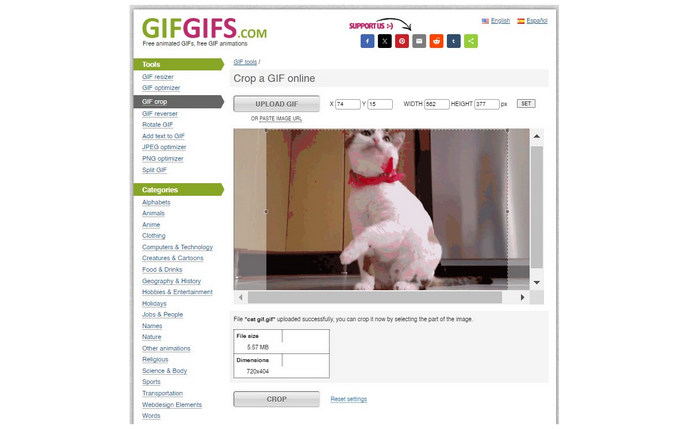
Caractéristiques:
- Options de rapport hauteur/largeur:Sélection libre, aucune option de rapport hauteur/largeur définie
- Formats de fichiers pris en charge: GIF, JPG, PNG
- Les GIF édités peuvent être améliorés:Oui (sur une autre fonctionnalité)
- Outil de recadrage réglable: Oui
- Logiciel sans publicité: Oui
GIFGIFs est un autre bon outil pour les besoins généraux de recadrage GIF, juste derrière Ezgif. Malheureusement, l'absence de modes de rapport hauteur/largeur rend plus difficile le recadrage précis des images. Malgré cela, il reste une option solide pour une utilisation générale de l'édition GIF.
Avantages
- Développé pour les besoins d'édition GIF.
- Fournit plusieurs options pour l'édition GIF.
Les inconvénients
- Aucune sélection de rapport hauteur/largeur.
Top 3. iLoveIMG
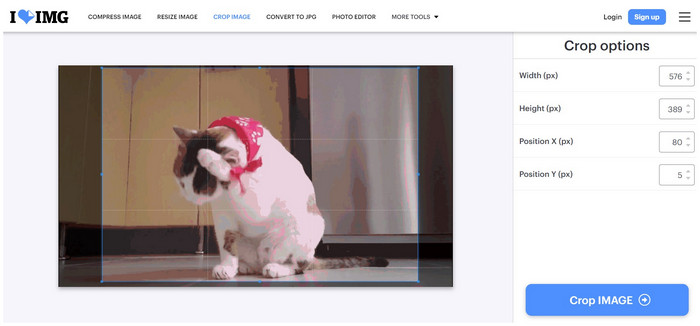
Caractéristiques:
- Options de rapport hauteur/largeur:Sélection libre, aucune option de rapport hauteur/largeur définie
- Formats de fichiers pris en charge: GIF, JPG, PNG
- Les GIF édités peuvent être améliorés:Oui (sur une autre fonctionnalité)
- Outil de recadrage réglable: Oui
- Logiciel sans publicité: Oui
iLoveIMG est un outil en ligne spécialement conçu pour le traitement de plusieurs formats de fichiers d'image, y compris les GIF animés. De ce fait, cette option dispose d'une fenêtre GIF Cropper simple à utiliser qui peut être ajustée librement. Malheureusement, l'absence de sélection du rapport hauteur/largeur fait du logiciel une option inférieure car il ne peut pas recadrer les images en fonction du rapport hauteur/largeur avec précision.
Avantages
- Interface épurée.
- Simple et facile à utiliser.
- Créateur de GIF en ligne gratuit.
Les inconvénients
- L'option de recadrage n'est disponible qu'en mode de sélection libre.
Top 4. Kapwing
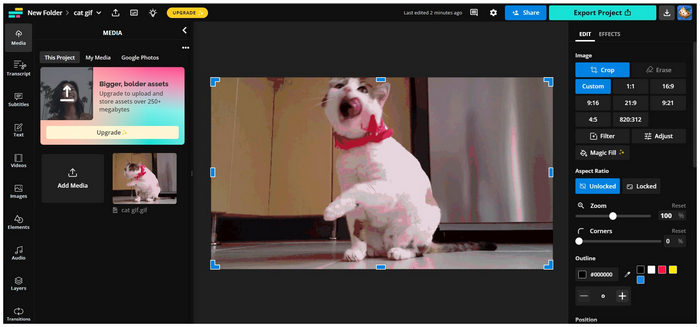
Caractéristiques:
- Options de rapport hauteur/largeur: Sélection libre, 1:1, 16:9, 9:16, 21:9, 9:21, 4:5, 820:312
- Formats de fichiers pris en charge: GIF, JPG, PNG, MP4, AVI, MKV, FLV, 3GP
- Les GIF édités peuvent être améliorés:Oui (sur une autre fonctionnalité)
- Outil de recadrage réglable: Oui
- Logiciel sans publicité: Non
Le plus avancé en ligne Outil d'édition GIF Dans cette section se trouve Kapwing. Contrairement aux sélections initiales, Kapwing n'est pas un éditeur de GIF ou d'images dédié. Cependant, sa nature polyvalente pour traiter plusieurs formats de fichiers rend ses fonctionnalités d'édition plus avancées que les options précédentes plus simples. Si vous souhaitez ajouter plus d'effets d'édition à un GIF après l'avoir recadré, Kapwing pourrait être le meilleur outil.
Avantages
- Il peut également être utilisé pour éditer des vidéos.
- Très polyvalent et pas compliqué à apprendre.
Les inconvénients
- Les offres pour leurs versions gratuites et payantes sont très différentes.
Partie 5. Top 4 des applications de recadrage de GIF pour iPhone et Android
Top 1. Picsart GIF & Sticker Maker
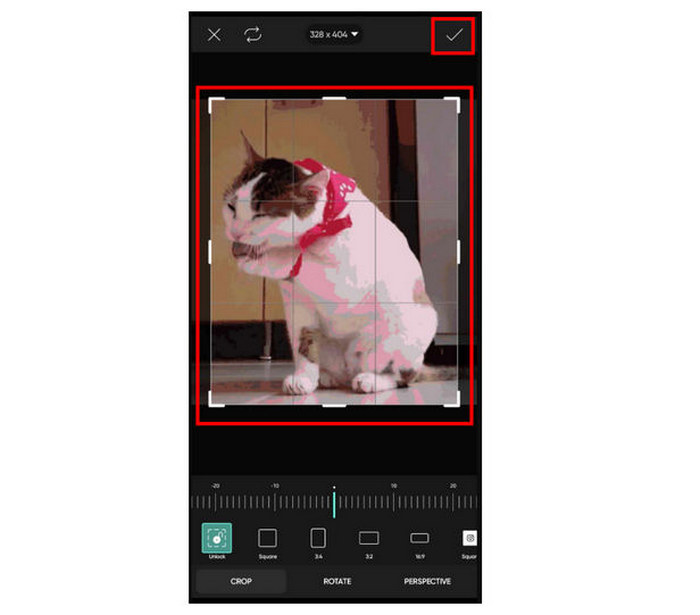
Caractéristiques:
- Options de rapport hauteur/largeur: Sélection libre, 1:1, 3:4, 3:2, 16:9, 9:16
- Formats de fichiers pris en charge: GIF, JPG, PNG
- Les GIF édités peuvent être améliorés:Oui (sur une autre fonctionnalité)
- Outil de recadrage réglable: Oui
- Logiciel sans publicité: Non
Pour les appareils mobiles tels que les smartphones Android et iOS, Picsart est déjà une option éprouvée. Cet outil peut même être considéré comme l'outil d'édition d'images numéro un de la plateforme. De ce fait, leur outil de recadrage dédié prend également en charge les GIF animés, ce qui fait du logiciel une option fiable d'édition et d'amélioration des GIF.
Obtenez plus de détails ici pour créer des GIF avec des photos sur iPhone.
Avantages
- L'un des outils d'édition de photos les plus avancés pour les appareils mobiles.
- Leur version premium est l’une des meilleures options parmi les éditeurs de photos mobiles.
Les inconvénients
- Il y a beaucoup de publicités pour profiter de leur option premium améliorée.
Top 2. Créateur de GIF, éditeur de GIF
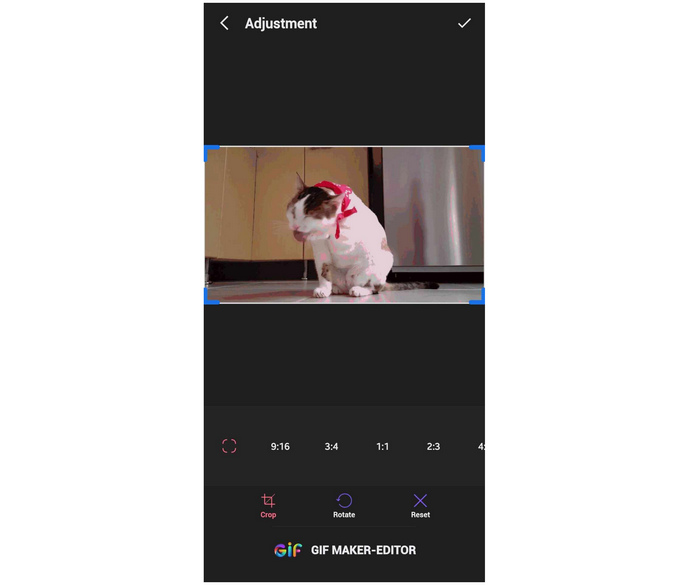
Caractéristiques:
- Options de rapport hauteur/largeur: Sélection libre, 1:1, 3:4, 3:2, 16:9, 9:16, 2:3, 4:5, 4:3, 27:10, 21:9
- Formats de fichiers pris en charge:GIF
- Les GIF édités peuvent être améliorés:Oui (sur une autre fonctionnalité)
- Outil de recadrage réglable: Oui
- Logiciel sans publicité: Non
Pour les utilisateurs qui recherchent une alternative fiable à Picsart et un outil de découpage GIF efficace axé sur le traitement des images GIF, GIF Maker, GIF Editor est la meilleure option de téléchargement gratuit. De plus, cet outil contient beaucoup moins de publicités que Picsart, qui est tristement célèbre pour être en proie à des publicités lorsqu'il est utilisé comme un outil gratuit.
Avantages
- Il dispose de nombreuses options de rapport hauteur/largeur définies.
- L'application est spécialement conçue pour la production et l'édition de GIF.
Les inconvénients
- Les bannières publicitaires occupent l'interface de l'application.
Top 3. Galerie de téléphone par défaut
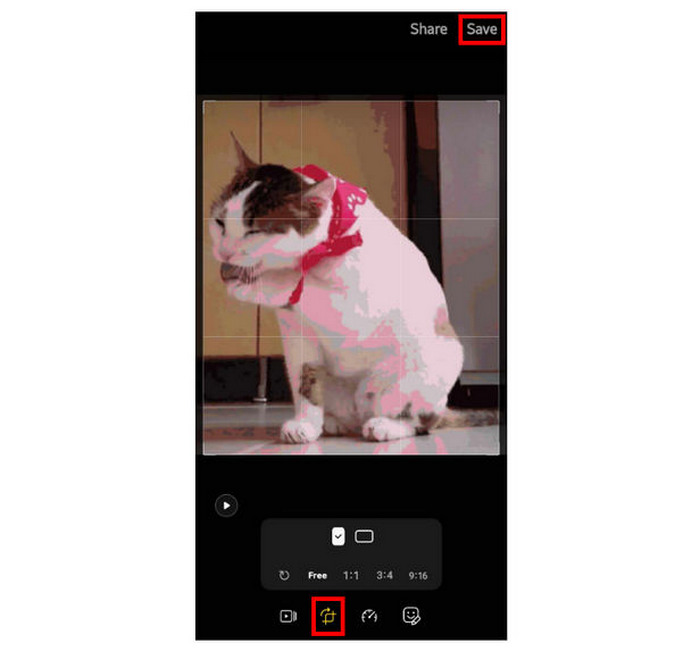
Caractéristiques:
- Options de rapport hauteur/largeur: Sélection libre, 1:1, 3:4, 9:16, 4:3, 16:9
- Formats de fichiers pris en charge: GIF, JPG, PNG
- Les GIF édités peuvent être améliorés: Non
- Outil de recadrage réglable: Oui
- Logiciel sans publicité: Oui
Pour la plupart des smartphones d'entrée de gamme, l'option d'édition de base de la galerie peut être plus que suffisante pour recadrer les GIF. En effet, les GIF sont fondamentalement des images fixes, même si ce type de fichier est généralement animé.
Avantages
- Rapide et facile à utiliser.
- Disponible sur votre appareil par défaut.
Les inconvénients
- Dispose d'options d'édition limitées.
Top 4.ImgPlay
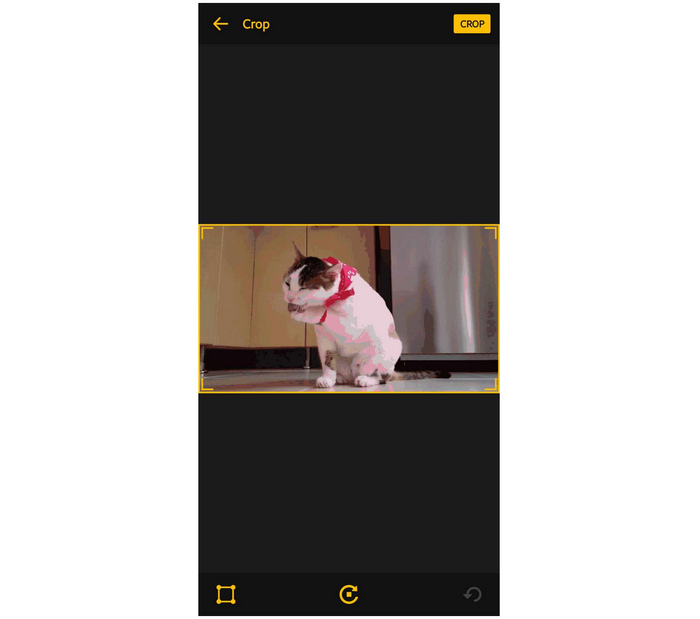
Caractéristiques:
- Options de rapport hauteur/largeur: Sélection libre, 1:1, 3:2, 5:3, 4:3, 5:4, 7:5, 16:9
- Formats de fichiers pris en charge: GIF, PNG, JPG
- Les GIF édités peuvent être améliorés:Oui (sur une autre fonctionnalité)
- Outil de recadrage réglable: Oui
- Logiciel sans publicité: Non
Un autre outil tiers de recadrage et d'édition de GIF est ImgPlay, un concurrent proche de GIF Maker et GIF Editor. Cette option a un avantage sur ses concurrents car l'outil comporte très peu de publicités. Cela rend le logiciel plus facile à utiliser et ses publicités sont moins gênantes.
Avantages
- Interface simple.
- Publicités moins fréquentes par rapport à d'autres applications téléchargeables gratuitement.
Les inconvénients
- Exige que les nouveaux utilisateurs acceptent leurs conditions générales avant d'utiliser l'outil.
Partie 6. FAQ sur le logiciel GIF Cropper
-
Quelle est la limitation des fichiers GIF ?
Les fichiers GIF ont une palette de couleurs limitée. Le format de fichier ne prend en charge que 256 couleurs. Cela expliquerait pourquoi les GIF ont tendance à avoir une qualité d'image médiocre.
-
Est-il possible de découper un GIF ?
Oui, c'est vrai. Le recadrage des GIF n'est pas différent du recadrage des autres formats d'image. Vous pouvez utiliser plusieurs logiciels, tels que Video Converter Ultimate, pour découper des GIF.
-
Quel programme peut éditer des GIF ?
Video Converter Ultimate est une option solide pour l'édition de GIF. Les multiples outils d'édition vidéo de l'outil peuvent être utilisés pour les images GIF, ce qui en fait une option solide pour améliorer et éditer des images GIF. Ce logiciel est un outil solide de recadrage de taille GIF.
-
Quel bon outil de recadrage GIF les utilisateurs d'Android peuvent-ils utiliser ?
Les utilisateurs d'Android peuvent utiliser Picsart, car cette application est un éditeur d'images avancé pour les plates-formes mobiles. Cependant, la galerie par défaut du téléphone peut suffire si l'objectif est de recadrer des GIF. Une autre option consiste à recadrer des GIF à l'aide d'un logiciel informatique tel que Video Converter Ultimate.
-
Les outils de recadrage d’images peuvent-ils éditer des GIF ?
Oui, les outils de recadrage d'images GIF sont suffisants pour éditer ces formats. Les outils de recadrage classiques sont également suffisamment efficaces pour l'édition de GIF. Cependant, ce logiciel manque de fonctionnalités d'amélioration d'image présentes dans des outils plus avancés tels que Video Converter Ultimate.
Emballer
Maintenant que nous avons discuté des différents outils de recadrage GIF pour plusieurs plates-formes, nous espérons que cet article vous a aidé à décider laquelle des options de cette liste est la meilleure pour vos besoins et l'appareil dont vous disposez. Pour les utilisateurs Windows ou macOS, choisir le polyvalent Video Converter Ultimate est peut-être le choix le plus sûr.
Veuillez partager cet article sur vos sites de médias sociaux préférés pour aider d'autres utilisateurs qui recherchent un outil pour recadrer ou redimensionner des GIF.
Plus de Blu-ray Master
- Découvrez les 2 méthodes pour inverser un GIF en ligne et hors ligne
- Découvrez les 11 meilleurs sites GIF Meme testés et les meilleurs
- Bouclez facilement des GIF en utilisant les 3 meilleures méthodes [hors ligne et en ligne]
- 3 meilleures façons de découper un GIF sur Windows, Mac, en ligne et mobile
- Maîtrisez les étapes pour ajouter un GIF au texte sur n'importe quel appareil
- Meilleurs choix GIF Collage Maker : créez des images animées avec plusieurs écrans

